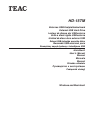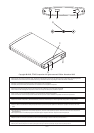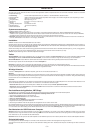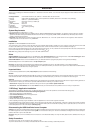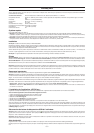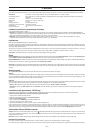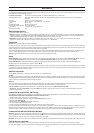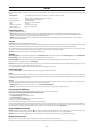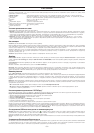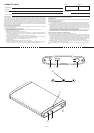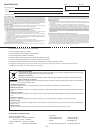– 6 –
ITALIANO
Con il TEAC HD-15TM si è deciso per un drive di dischi rigidi USB più potenti esistenti sul mercato. Inoltre il drive ha dimensioni estremamente compatte.
•
Dotazione: drive esterno per disco rigido USB, CD, cavo per interfacce USB 2.0/1.1, questo manuale
•
Capacità di memoria disco rigido USB 2.0 a partire da 40 GB, sono disponibili anche altre capacità, l’indicazione specifica è riportata sulla
confezione
•
Interfaccia USB 2.0/1.1 (Universal Serial Bus)
•
Dimensioni 82 mm (L) x 17 mm (A) x 128 mm (P)
•
Peso ca. 130 g
•
Energia assorbita corrente uniforme 5V/1A
•
Posizione di lavoro permessa orizzontale o verticale
•
Temperatura -10°C fino 60°C (in funzionamento)
•
Norme di sicurezza CE
Condizioni preliminari necessarie per il sistema
•
Un´interfaccia USB (USB 2.0 o USB 1.1)
•
Windows: PC compatibile con IBM con processore Pentium III Prozessor e una frequenza di battuta di almeno 600 MHz, Windows 98SE/Me/2000/XP
(installazione completa, nessun upgrade, devono essere installati gli ultimi Service Packs rilasciati; Windows 95 e NT 4.0 non vengono supportati), 64 MB
RAM, un’ unità CD-ROM (per Windows) e/o accesso ad Internet (per ricevere i driver scaricandoli)
•
Macintosh: Computer Apple Macintosh G3 (o con processore più nuovo), Mac OS 8.6 / 9.x / 10.x o più nuovo (Versioni precedenti non vengono
supportate. Nella versione 8.6 si deve disporre di USB almeno nella versione 1.41.), 32 MB RAM
Installazione
Nota: per Windows98/98SE installare innanzitutto il driver.
Accendere il calcolatore. Innestare la spina più grande del cavo di collegamento USB 2.0 facente parte della dotazione all´interfaccia USB del Suo computer.
Innestare l´altra estremità del cavo di collegamento USB nella presa USB
➂
sul retro del Suo disco rigido USB. Accertarsi che il LED ➀ sul lato anteriore del
disco rigido TEAC USB si accenda.
Accertarsi in ogni caso che la polarità della spina dell´alimentatore di rete esterno, che in caso può essere impiegato, (5V di tensione uniforme, 1A min.) sia
corretta. Il polo negativo deve trovarsi sul contatto centrale interno,mentre quello positivo è collegato al manicotto esterno (
➄
➜
➁
).
Avvertenza: Linee di alimentazione con polarità errata possono danneggiare il disco rigido TEAC.
Driver
Windows98/98SE: Inserire il CD in dotazione nel lettore di CD. Nella barra destra del menu selezionare External Enclosure. Selezionare Via Technology Inc.
e quindi USB 2.0 Drivers for Windows98SE per installare il driver. Per favore, segua le istruzioni sullo schermo.
WindowsME/2000/XP: Per il TEAC HD-15TM non devono essere installati driver. Come apparecchio “Plug-and-Play“, essa viene riconosciuta automaticamente.
Windows mostra un simbolo per il disco rigido USB nella finestra Risorse del computer.
Macintosh: Il Suo Macintosh riconosce automaticamente il disco rigido USB e sul desktop mostra un relativo simbolo. Può durare alcuni minuti fino a che il disco
rigido USB sia segnalato al Macintosh se viene collegato per la prima volta. Durante il login il disco rigido USB non deve in nessun caso essere disinnestato
o spento.
Note importanti
Se in Risorse del computer non compare nessun altro disco rigido, procedere come descritto nel seguito.
Windows
Tuttavia sistemi operativi come Windows 98 o ME non sono in gradi di girare con NTFS. In questo caso l’hard disk deve essere formattato nuovamente con FAT32.
La nuova formattazione dell’hard disk è possibile con il tool “fdisk” che fa parte di Windows oppure con software commerciali come Partition Magic ecc.. Una
precisa descrizione la trovate al nostro sito web www.teac.de/support.
Macintosh
TEAC consiglia di allestire nuovamente il disco rigido USB prima dell´impiego con l´aiuto del programma di servizio sistema operativo Mac OS 10 X. Con Mac
OS 9.2 e sistemi operativi Mac più vecchi, l´allestimento di ripartizioni è possibile solo con software supplementare.
Mac 8.6 - 9.2x: selezionare l’icona dell’unità a disco. Nel menu selezionare l’opzione Finder > Special > Erase Disk.
Mac OS 10.x: selezionare Disk Utilities nella cartella Utilities. Fare clic sull’unità a disco esterna. Partizionare/formattare l’unità a disco in base alle
necessità.
Installazione dell’applicazione “VBTUCopy”
L’applicazione è disponibile solo per un ambiente Windows. Per Macintosh la periferica opera esclusivamente come normale memoria di massa.
Prima di installare l’applicazione è necessario collegare la periferica al PC.
1. Inserire il CD in dotazione nel lettore di CD.
2. Nella barra destra del menu selezionare External Enclosure.
3. Selezionare Via Technology Inc.
4. Fare un doppio clic su VBTUCopy per installare l’applicazione.
5. Per favore, segua le istruzioni sullo schermo.
6. Al termine dell’installazione, in basso a destra compare l’icona dell’applicazione.
Dopo averlo configurato correttamente, il programma VBTUCopy in dotazione consente le operazioni di salvataggio (Backup), ripristino (Restore) e sincroniz-
zazione di file. A tal fine, i file e le cartelle da elaborare vengono innanzitutto salvati in un elenco. Per creare, ad esempio, una copia di sicurezza, è ora
sufficiente premere il tasto
➃
della periferica. Per informazioni più dettagliate si prega di consultare la guida in linea (VBTUCopy.hlp) del programma.
Disinnestare il disco USB dal computer
Windows: Cliccare con il tasto sinistro del mouse sull´icona nella striscia delle task nell´angolo a destra in basso dello schermo. Cliccare con il tasto sinistro
del mouse sul possibile drive desiderato. Dopo pochi secondi appare la notizia che il drive ora può essere disconnesso dal PC senza rischi. Cliccare su ”OK”
e disconnettere il cavo USB.
Macintosh: Trascini il simbolo del disco rigido USB sul simbolo secchio dei rifiuti sul Suo desktop. Poi può disinnestare il disco rigido USB.
Istruzioni di sicurezza
Per evitare pericoli di incendio e scosse elettriche, non si deve esporre in nessun caso l´apparecchiatura a umidità o pioggia.
Non cercare di aprire l ´apparecchio, dato che ciò può provocare una scossa elettrica. Lasciar fare le riparazioni e la manutenzione al personale autorizzato.